Hier erzeugen wir mit Hilfe der Envmap eine realistische Wasserspiegelung.
Environmentmap
Um
in unserer Map eine realistische Spiegelung des Wassers oder andere
Objekte wie z.B. Glas zu erzeugen, müssen wir erst eine
Environmentmap setzen und generieren.
Wenn
ihr die Map geladen habt, wechselt in den Leveleditor.
Wenn
ihr euren Level unter bt2 angelegt habt, könnt ihr im linken
Fenster unter Resource die DefaultEnvMap anklicken und mit gedrückter
linken Maustaste in euren Level ziehen. Die DefaultEnvMap könnt
ihr unter content ---> objects finden. Siehe auch Bild 1.
Bild
1
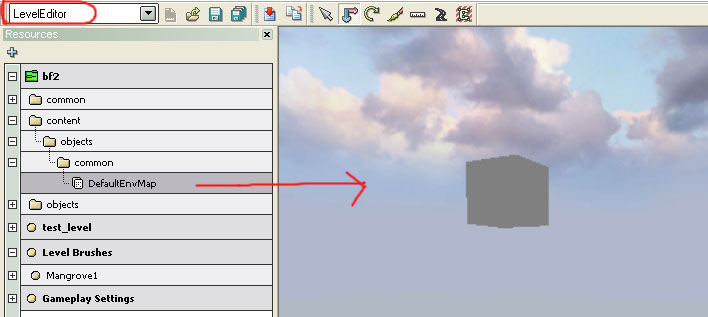
Jetzt
solltet ihr unter euren Mapnamen links im Resourcen Fenster eine neue
EnvMap finden.
Bild
2
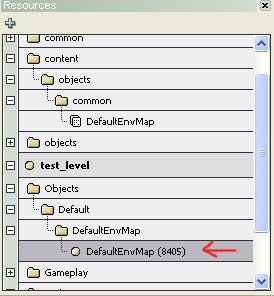
Die
Environmentmap wird in Form eines kleinen grauen Blocks im
Leveleditor dargestellt. Verschiebt diesen nun ungefähr in die
Mitte eures Level.
Durch
einen doppelklick auf die Environmentmap im Resourcen Fenster könnt
ihr diese selektieren und dann verschieben.
Die
Höhe, also der Abstand zum Boden, sollte hier auch zwischen 50
und 80 liegen.
Wenn ihr Schwierigkeiten beim plazieren habt,
könnt ihr auch die Coordinaten manuell in der Tweakerbar
eingeben. Siehe Bild 3
Bild
3
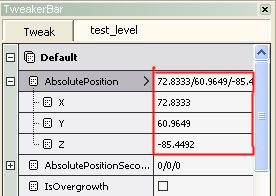
Nun
müssen wir unsere Environmentmap generieren. Geht hierzu in der
oberen Navileiste auf "compile ----> Envmaps" und klickt
beide nacheinander an.
Bild
4
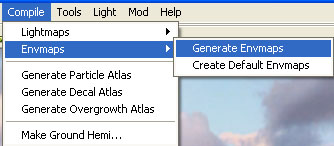
Jetzt
speichern wir unsere Map und schließen den Editor.
Unsere
Environmentmap wurde in folgenden Verzeichnis abgelegt.
Battlefield
2\mods\bt2\Levels\Euremap\Envmaps
wenn
ihr eine eigene Mod erstellt habt, dann befindet sich die
Environmentmap natürlich in diesen Verzeichnis.
Kopiert
die Datei EnvMap0.dds
Erstellt
nun im Verzeichnis Battlefield
2\mods\bt2\Levels\Euremap\...........einen
neuen Ordner mit den Namen „Wasser“. In
diesen Ordner kopiert ihr die EnvMap0.dds und
benennt diese zu EnvMap.dds um.
Nun
könnt ihr eurer Map starten und das Wasser sollte schon etwas
besser aussehen.
Bild
6

Keine
Environmentmap im Editor ?
Es
kann auch vorkommen, das ihr keine DefaultEnvMap in Editor unter
Resources finden könnt. Dazu könnt ihr unter Resources auf
das kleine blaue Pluszeichen gehen und Find Resources anklicken.
Siehe Bild 7
Bild
7
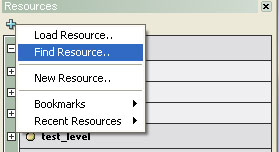
Nun
erscheint ein Eingabefenster, indem ihr folgendes eintragt.
defaultenvmap
Bild
8
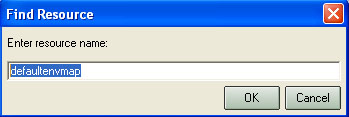
Bestätigt
mit ok und ihr solltet jetzt die Environmentmap im linken Resource
Fenster sehen. Nun könnt ihr mit den oberen Schritten
fortfahren.
Autor:
Berry
© 2004 –
2005 by B&B Mapping Designs